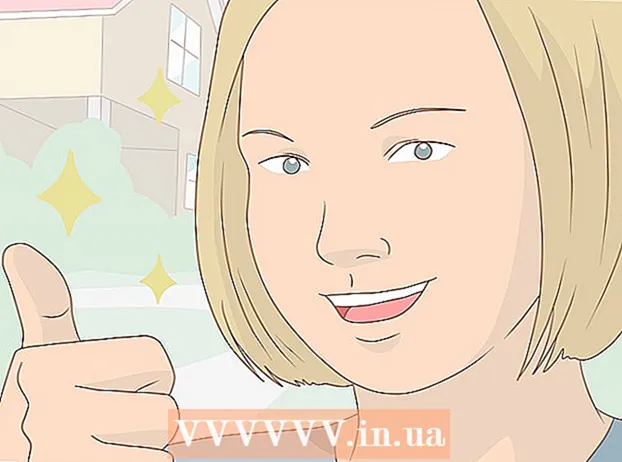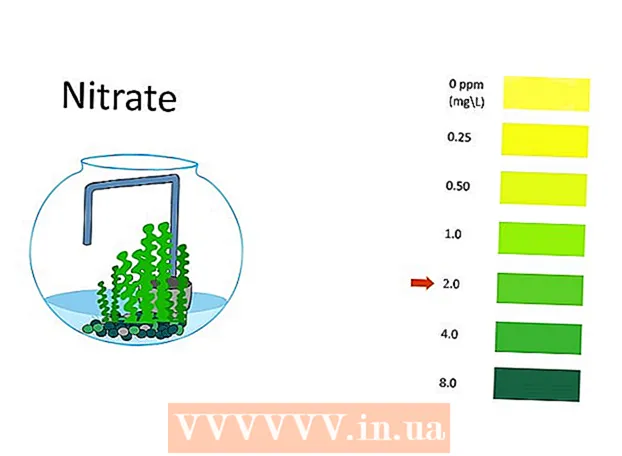लेखक:
Robert Simon
निर्मितीची तारीख:
21 जून 2021
अद्यतन तारीख:
1 जुलै 2024
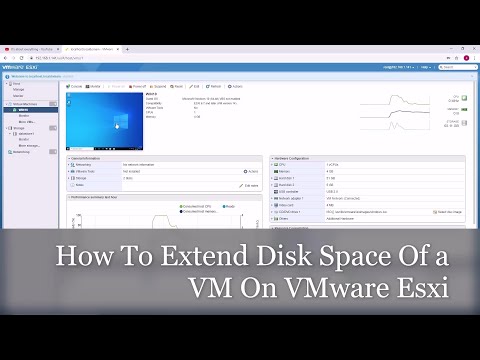
सामग्री
व्हीएमवेअर एक क्लाऊड सोल्यूशन आहे जो आपल्याला एका संगणकावर एकाधिक व्हर्च्युअल मशीन चालविण्यास परवानगी देतो. जसे की, व्हीएमवेअर हार्डवेअर आणि बर्याच भिन्न ऑपरेटिंग सिस्टममधील इंटरफेस म्हणून कार्य करते. आपण आपल्या आभासी मशीनवरील डिस्क स्पेस संपविल्यास, आपण प्रत्येक वेळी आपला संगणक चालू करता तेव्हा आपल्याला एक संदेश दिसेल आणि संगणक गती आणि कार्यक्षमतेत कमी होत असल्याचे देखील आपल्या लक्षात येईल. ड्राइव्हची जागा वाढविण्यासाठी, फक्त ड्राइव्ह सेटिंग्ज समायोजित करा आणि ड्राइव्हसाठी अधिक जागा वाटप करा. यापैकी काहीही करण्यापूर्वी, आपण स्नॅपशॉट हटविला असल्याचे (डिस्क फाइलची प्रत) आणि आभासी मशीनची उर्जा बंद केल्याचे सुनिश्चित करा.
पायर्या
पद्धत 1 पैकी 1: व्हीएमवेअरच्या सेटअपमध्ये ड्राइव्ह वाढवा
काही पूर्व शर्ती पूर्ण झाल्या असल्याचे सुनिश्चित करा. व्हीएमवेअरमध्ये डिस्क स्पेस वाढविण्यासाठी, आपण हे सुनिश्चित करणे आवश्यक आहे की आभासी मशीन चालू आहे आणि तेथे स्नॅपशॉट्स नाहीत. व्हर्च्युअल मशीनला स्नॅपशॉट आहे का हे निश्चित करण्यासाठी, "सारांश" टॅब अंतर्गत "माहिती" विभाग पहा.

"सेटिंग्ज" वर जा. व्हीएमवेअरमध्ये हे करूया.
आपण विस्तृत करू इच्छित हार्ड ड्राइव्ह निवडा. आपल्याला हा हार्ड ड्राइव्ह "हार्डवेअर" स्तंभ अंतर्गत दिसेल.

ड्राइव्ह विस्तार "डिस्क प्रोव्हिजनिंग" अंतर्गत विंडोच्या उजवीकडे, ड्राइव्हसाठी नवीन "प्रोव्हिजनिंग साइज" आकार सेट करा. काही स्किनमध्ये आपल्याला "उपयुक्तता" नावाचे ड्रॉप-डाउन मेनू दिसेल. कृपया येथे "विस्तृत करा" निवडा. सामान्यत: ड्राइव्ह 30 ते 40 जीबी दरम्यान असतात, म्हणून 45 ते 55 जीबी आकार बदलण्याचा प्रयत्न करा.
"ओके" क्लिक करा. व्हर्च्युअल ड्राइव्हसाठी नवीन जास्तीत जास्त क्षमता सेट करण्याची ही पायरी आहे.
ड्राइव्ह पुन्हा स्कॅन करा. आपण ड्राइव्हची जागा विस्तृत केल्यानंतर, आपण ऑपरेटिंग सिस्टममध्ये काही अतिरिक्त पावले उचलणे आवश्यक आहे.ड्राइव्ह पुन्हा सुरू करण्यासाठी, "डिस्क व्यवस्थापन" वर जा आणि "रेस्कन डिस्क" निवडा.
ऑपरेटिंग सिस्टम स्थापना ड्राइव्हचा आकार बदला. आता आपण ड्राइव्ह विस्तृत आणि पुन्हा सुरू करताच, आपल्याला नवीन तयार केलेला "अनलॉकटेड स्पेस" विभाग दिसेल. ऑपरेटिंग सिस्टम स्थापित केलेल्या ड्राइव्हला आपण आता ही जागा नियुक्त करणे आवश्यक आहे. हे करण्यासाठी, न वापरलेल्या जागेवर उजवे क्लिक करा आणि "खंड विस्तृत करा" निवडा. एक नवीन कार्यक्रम तयार करण्याची ही एक पायरी आहे जी या नव्याने तयार झालेल्या जागेचे काय करावे हे ठरविण्यात आपल्याला मदत करेल. शेवटी, त्यास आभासी ड्राइव्हवर नियुक्त करा. जाहिरात
2 पैकी 2 पद्धत: वर्कस्टेशन, प्लेअर, एसीई व्यवस्थापक, सर्व्हर किंवा जीएसएक्समध्ये ड्राइव्ह वाढवा
ओपन कमांड प्रॉमप्ट. आपण व्हीएमवेअर वर्कस्टेशन, प्लेअर, एसीई व्यवस्थापक, सर्व्हर किंवा जीएसएक्स सॉफ्टवेअर वापरत असल्यास, या मार्गाने करा. आपण हे "प्रारंभ" वर क्लिक करून नंतर शोध बारमधील कोट्सशिवाय "सेमीडी" टाइप करून करू शकता. मग "चालवा" निवडा.
सॉफ्टवेअर प्रतिष्ठापन निर्देशिका वर जा.
- वर्कस्टेशन वापरत असल्यास, टाइप करा:
Files प्रोग्राम फायली व्हीएमवेअर Windows विंडोज अंतर्गत व्हीएमवेअर वर्कस्टेशन किंवालिनक्स अंतर्गत / usr / sbin. - प्लेअर आणि एसीई व्यवस्थापक वापरत असल्यास, टाइप करा:
Files प्रोग्राम फायली व्हीएमवेअर Windows विंडोज अंतर्गत किंवा व्हीएमवेअर प्लेअरलिनक्स अंतर्गत / usr / sbin. - सर्व्हर वापरत असल्यास, टाइप करा:
Files प्रोग्राम फायली व्हीएमवेअर Windows विंडोज अंतर्गत किंवा व्हीएमवेअर सर्व्हर/ usr / लिनक्स अंतर्गत बिन. - जीएसएक्स वापरत असल्यास, टाइप करा:
Files प्रोग्राम फायली व्हीएमवेअर Windows विंडोज अंतर्गत किंवा व्हीएमवेअर जीएसएक्स सर्व्हर/ usr / लिनक्स अंतर्गत बिन.
- वर्कस्टेशन वापरत असल्यास, टाइप करा:
खालील कोडची ओळ टाइप करा:
vmware-vdiskmanager -x 100Gb vm.vmdk आणि “एंटर” दाबा. सध्याच्या ड्राइव्हची क्षमता बदलण्याची ही पायरी आहे.- "Vm.vmdk" ला आभासी मशीनच्या आभासी ड्राइव्हच्या पूर्ण मार्गासह आणि 100 जीबी इच्छित ड्राइव्ह स्पेससह बदला.
ड्राइव्ह विभाजन वाढवा. आपण आपल्या ड्राइव्हची जागा विस्तृत केल्यानंतर, आपल्याला या बदलाच्या ऑपरेटिंग सिस्टमला सूचित करणे आवश्यक आहे. "संगणक व्यवस्थापन" वर जा आणि "डिस्क व्यवस्थापन" निवडा. "व्हॉल्यूम" वर राइट क्लिक करा नंतर "खंड वाढवा" निवडा. जाहिरात
सल्ला
- व्हर्च्युअल मशीन चालू असल्यास किंवा आपण स्नॅपशॉट हटविला नसेल तर आपण हे कार्य पूर्ण करण्यास सक्षम राहणार नाही.
- असे काही वेळा असू शकतात जेव्हा आपण सध्याचे ड्राइव्ह वाढविण्याऐवजी नवीन ड्राइव्ह तयार करू इच्छित असाल आणि त्यामध्ये डेटा हस्तांतरित कराल.
चेतावणी
- ड्राइव्ह विस्तृत करण्यापूर्वी, आपण आपल्या विद्यमान डेटाचा बॅक अप घ्यावा.
- आपण लॅब व्यवस्थापकात ड्राइव्हची जागा बदलण्याचा प्रयत्न केल्यास आपण आपला सर्व डेटा गमवाल. आभासी मशीनवर अधिक जागेची आवश्यकता असल्यास, आपण इच्छित क्षमतेची नवीन व्हर्च्युअल ड्राइव्ह तयार केली पाहिजे आणि डेटा नवीन ड्राइव्हवर हलविला पाहिजे.